구글 애널리틱스 IP추적에 대해 학습을 하면서 애널리틱스 관련한 포스팅을 약 5개 가량 했었는데요, 애널리틱스를 통해서 통계 자료를 검색하다 보면 어떤 게시글에 어떠한 수익이 발생하는지를 알 수 있었습니다. [구글 애널리틱스] IP 추적을 위한 두 번 째 단계 (맞춤 측정 기준 생성) 등, 모든 단계를 마친 후 어떠한 글을 검색되었는지 보면서 궁금증이 생겼습니다.
애널리틱스에서의 검색기록과 유입경로
'내가 접속한 것도 기록에 혹시 남을까?' 하면서 티스토리 유입경로를 확인해 보더니 다음과 같은 기록이 나타났습니다.
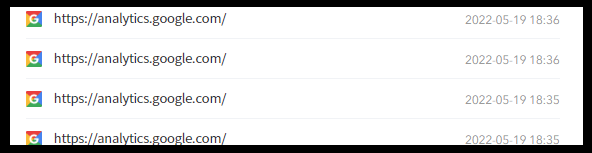
해당 클릭한 광고 수와 실체 예상 수익의 차이가 나는 부분의 글을 클릭했을 때 나타나는 유입경로였습니다. 이 때, 구글 애널리틱스에서 하나의 알림이 왔습니다. 바로, '내부 트래픽 제외' 관련한 알림이었는데요, 외부 접속자와 애널리틱스를 통해서 접속한 유입 경로를 구분한다는 내용이 핵심이었습니다. 그래서 구글에서 알려주는 방식대로 따라해 보았습니다.
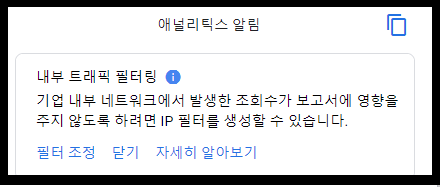
내부 트래픽 VS 외부 트래픽
검색 기반 유입을 목적으로 하는 티스토리의 경우 검색에 의해서 티스토리 주소로 들어온 것을 외부 트래픽, 티스토리 운영자가 점검을 위한 목적으로 게시글을 확인하는 경우가 내부 트래픽에 해당합니다. 자세한 내용은 구글에서 제시하는 내부트래픽 제외하기 를 참고하시면 될 것 같습니다.
내부트래픽을 제외 시키기 위해서 다음과 같은 절차를 따르도록 하겠습니다.
IP 주소 필터 만드는 방법(단일 IP)
우선 애널리틱스 계정에 로그인을 합니다. 로그인 후에 다음의 절차를 따릅니다.
- 관리자(설정)
- 모든 필터
- 필터 추가
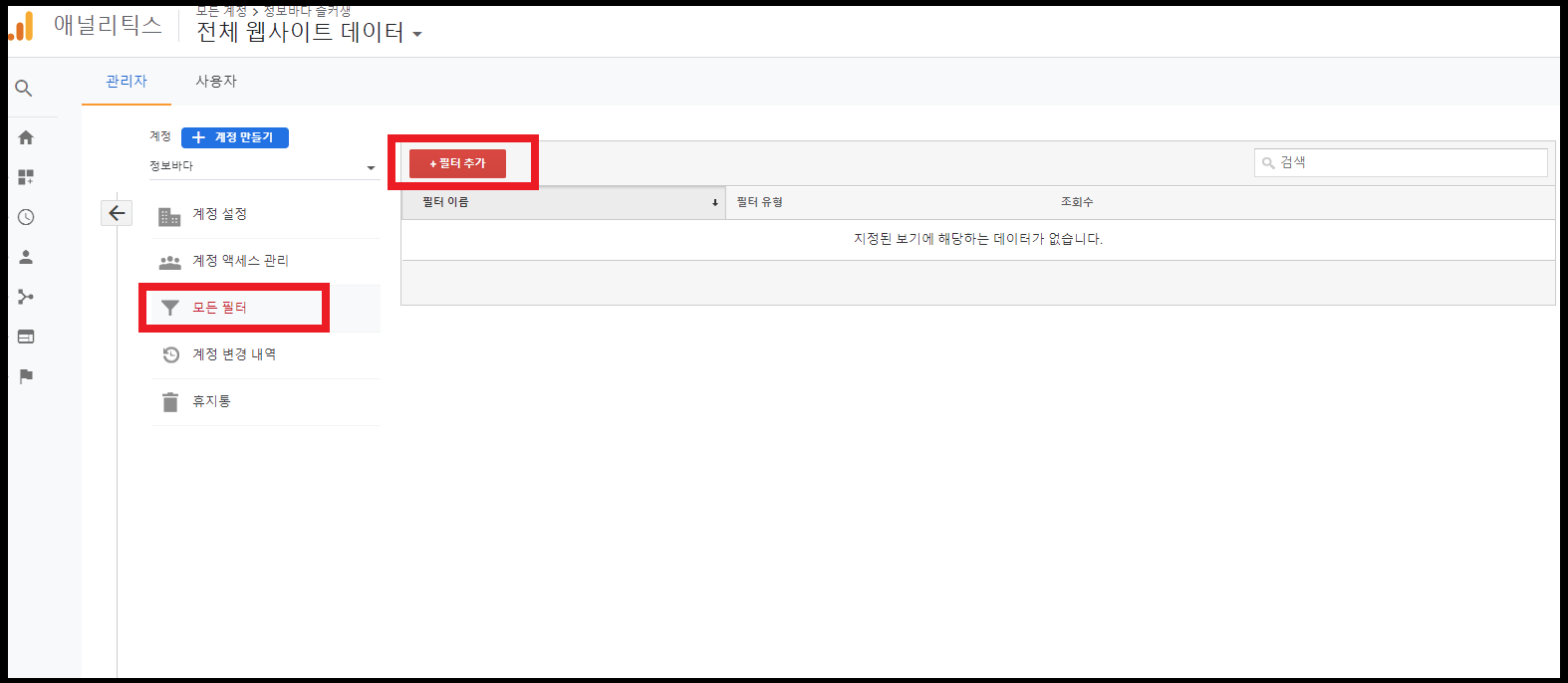
상기 과정에서 필터 추가로 접속할 경우 다음과 같은 화면이 나오는데요, 아래 내용의 사진에서 빨간 색 박스가 되어 있는 부분을 채워주시면 됩니다.
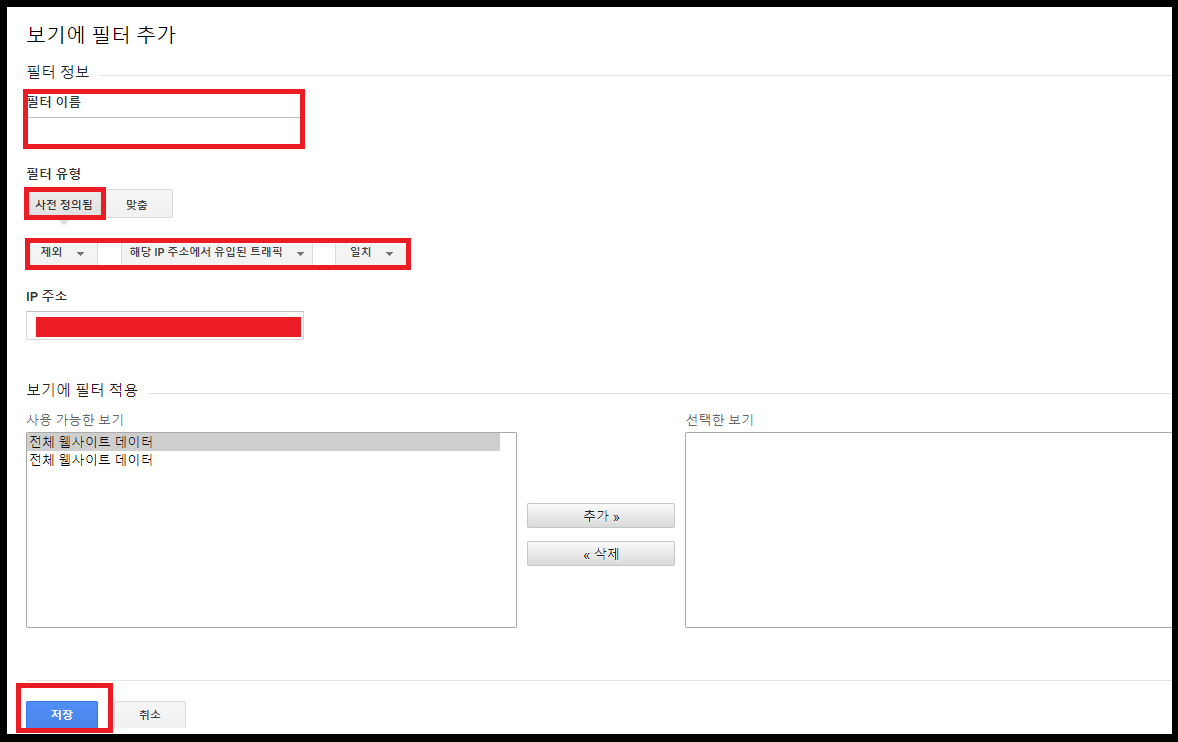
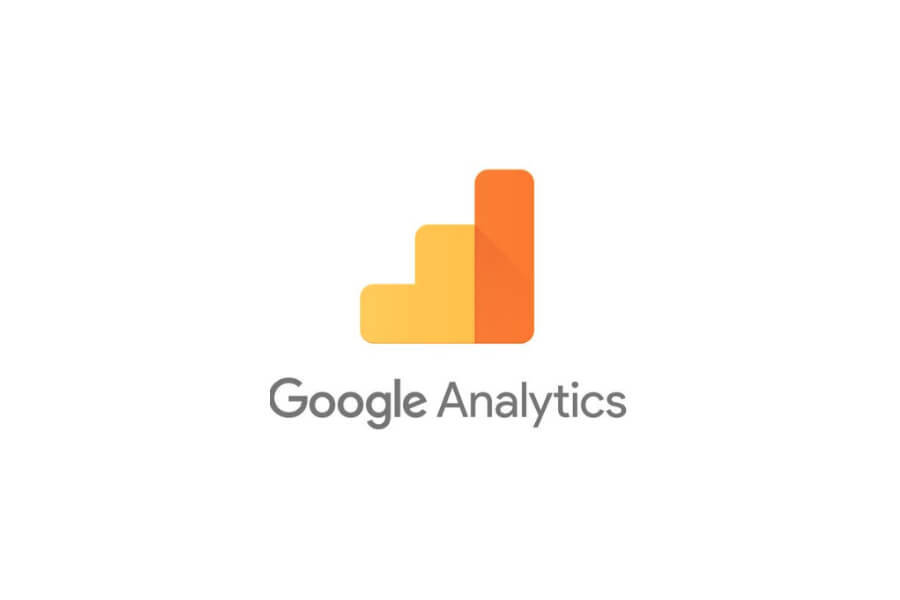
| 필터 유형 | 사전 정의됨 |
| 필터 유형 선택 | 제외 |
| 소스 또는 목적지 선택 |
해당 IP 주소에서 유입된 트래픽 |
| 표현식 선택 | 일치 |
| IP 주소 | 단일 IP 주소를 입력 |



